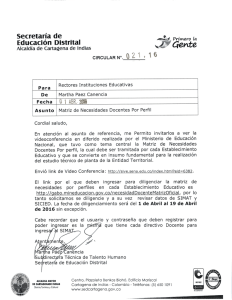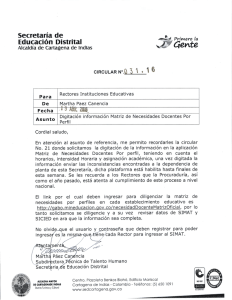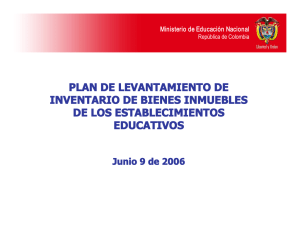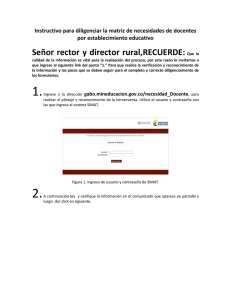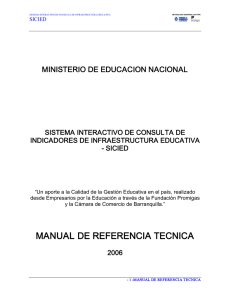manual de instalacion del sistema
Anuncio
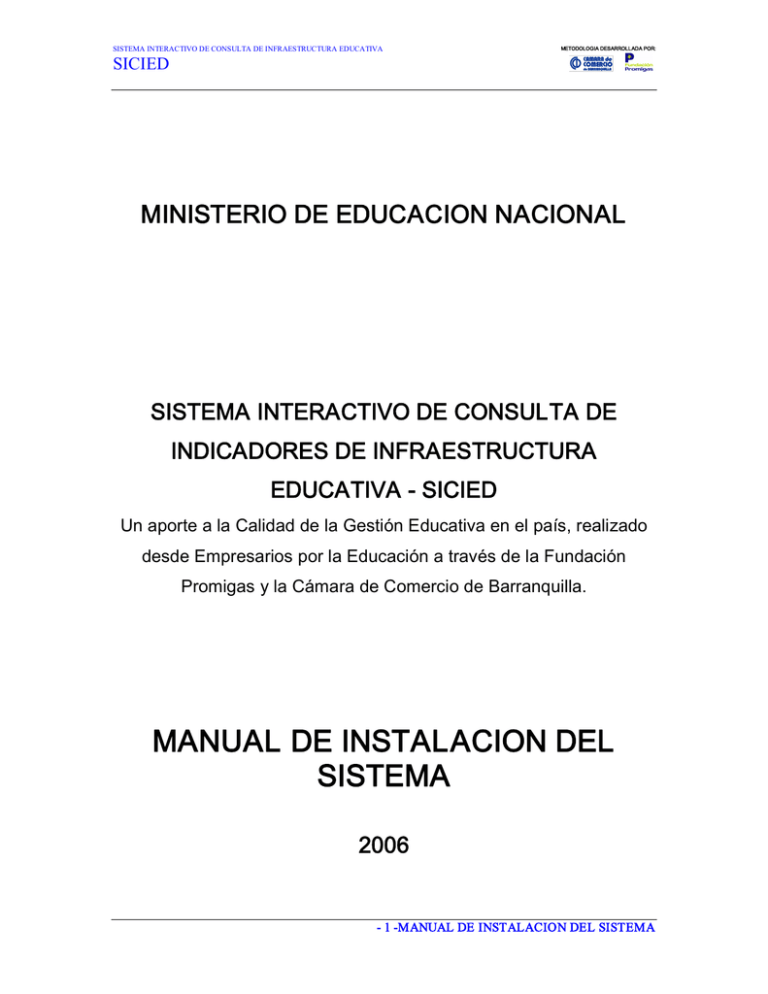
SISTEMA INTERACTIVO DE CONSULTA DE INFRAESTRUCTURA EDUCATIVA METODOLOGIA DESARROLLADA POR: SICIED MINISTERIO DE EDUCACION NACIONAL SISTEMA INTERACTIVO DE CONSULTA DE INDICADORES DE INFRAESTRUCTURA EDUCATIVA ­ SICIED Un aporte a la Calidad de la Gestión Educativa en el país, realizado desde Empresarios por la Educación a través de la Fundación Promigas y la Cámara de Comercio de Barranquilla. MANUAL DE INSTALACION DEL SISTEMA 2006 ­ 1 ­MANUAL DE INSTALACION DEL SISTEMA SISTEMA INTERACTIVO DE CONSULTA DE INFRAESTRUCTURA EDUCATIVA METODOLOGIA DESARROLLADA POR: SICIED TABLA DE CONTENIDO PAGINA 1.0. CONCEPTOS FUNDAMENTALES 3 CONCEPTOS FUNDAMENTALES 4 1.1. CARACATERISTICAS GENERALES 4 2.0. INSTALACIÓN 8 2.1.0. INSTALACIÓN EN EL SERVIDOR 8 2.1.1. COPIA DE LAS BASES DE DATOS 8 2.1.2. INSTALACION DE INTERBASE 6.0 9 2.1.3. CONFIGURAR INTERBASE 6.0 10 2.1.4. CONFIGURAR WINDOWS 13 2.2.0 INSTALAR EN EL CLIENTE 14 2.2.1. CONFIGURAR EL DIRECTORIO TEMPORAL DE WINDOWS 14 2.2.2. INSTALAR Y CONFIGURAR EL CLIENTE INTERBASE 14 2.2.3. INSTALAR EL VISOR DWF 15 2.2.4. INSTALAR EL CLIENTE SICIED 15 3.0. CONFIGURACIÓN 16 3.1. ADMINISTRACION DE USUARIOS 16 ­ 2 ­MANUAL DE INSTALACION DEL SISTEMA SISTEMA INTERACTIVO DE CONSULTA DE INFRAESTRUCTURA EDUCATIVA METODOLOGIA DESARROLLADA POR: SICIED MANUAL DE INSTALACIÓN DEL SISTEMA Este Manual está dirigido al personal técnico responsable de instalar y configurar inicialmente SICIED; por tanto se asume que el lector está familiarizado con conceptos básicos de administración bajo Windows y, para la puesta en práctica de los conocimientos explicados aquí, cuenta con un usuario Windows que posee los permisos adecuados (normalmente un usuario Administrador de Windows). Igualmente debe estar familiarizado con la funcionalidad básica de SICIED, desde el punto de vista del usuario (Ver Manual SICIED 08 ­ Consulta). SICIED es un software diseñado para soportar portabilidad en su plataforma de Base de Datos, por lo que el software como tal se entrega separado de las Bases de Datos y del respectivo motor que se requerirá. Esto, y otros puntos hacen que su instalación y configuración requieran la intervención y supervisión de personal técnico. Por todo lo anterior, antes de proceder a la instalación en sí, es conveniente tener un conocimiento de la estructura técnica de SICIED. Consecuentemente, este manual ha sido dividido en 3 partes: · · · Conceptos fundamentales: Explica la estructura técnica general de SICIED. Instalación: Detalla el proceso de instalación del sistema. Configuración: Explica los principales parámetros que deben inicializarse. ­ 3 ­MANUAL DE INSTALACION DEL SISTEMA SISTEMA INTERACTIVO DE CONSULTA DE INFRAESTRUCTURA EDUCATIVA METODOLOGIA DESARROLLADA POR: SICIED 1.0. CONCEPTOS FUNDAMENTALES Características Generales Sistemas Operativos : Windows 95/98, Windows NT, Windows 2000, Windows XP Lenguaje de Desarrollo : Delphi 4.0 Modelo de acceso a Bases de Datos : Cliente / Servidor de 2 capas Los aplicativos SICIED son ejecutables puros que se instalan en un solo directorio, al igual que los archivos de ayuda de ayuda (.hlp). No hay DLLs, u otros tipos de librerías que se requieran instalar adicionalmente en directorios de Windows. Los aplicativos SICIED se comunican con las Bases de Datos mediante un intermediario, el BDE (Borland Database Enginee), un software usado por Delphi y otros lenguajes de desarrollo de Borland 1 que permite “independizar” las verdaderas Bases de Datos de los requerimientos hechos por los aplicativos. De esta forma el esquema de comunicación entre aplicativos y Bases de Datos Gráfico 01. Grafico No. 1: Esquema de comunicación entre aplicativos SICIED y Bases de Datos Este esquema requiere que en el servidor esté instalado el respectivo motor de Base de Datos a usar, y que en el equipo cliente estén instalados el BDE, y el cliente del motor de Base de Datos. Los aplicativos de SICIED pueden estar instalados en el equipo cliente o sobre un equipo remoto; pero deben ser ejecutados en el cliente. Los instaladores SICIED colocan los aplicativos y el BDE en el equipo cliente; pero en sistemas de red, es frecuente que se prefiera mantener los ejecutables en un servidor de aplicaciones debido a que la actualización del aplicativo sólo se realiza una vez sobre dicho servidor, y no sobre cada equipo cliente. Para esta estrategia administrativa de aplicativos dirigidos a un servidor, SICIED no cuentan con un mecanismo para automatizar esta situación; pero simplifica el 1 Casa matriz desarrolladora del producto Delphi. ­ 4 ­MANUAL DE INSTALACION DEL SISTEMA SISTEMA INTERACTIVO DE CONSULTA DE INFRAESTRUCTURA EDUCATIVA METODOLOGIA DESARROLLADA POR: SICIED trabajo empleando dos programas portales (Sicied.exe – Encuesta.exe) que se instalan en el menú de programas (ver Gráfico No.2), para dar acceso a sus diferentes módulos. Gráfico No. 2: Programas portales SICIED Luego, solo deberá redirigir manualmente los enlaces de los dos aplicativos portales de SICIED para que estos sean tomados del servidor de aplicaciones. Este procedimiento se explica con mayor detalle en la sección 2.2.4. INSTALACIÓN DEL CLIENTE SICIED. Es de resaltar que el motor de Base de Datos elegido puede estar sobre un sistema operativo diferente a Windows (por ejemplo Unix), ya que quién establece la comunicación con el motor es el cliente del mismo. Plataforma de Bases de Datos Los instaladores de SICIED se encargan de los aplicativos y el BDE. El diseño de SICIED se ciño a una metodología de portabilidad para aprovechar que el BDE soporte diferentes motores de Bases de Datos basados en SQL. En ese orden de ideas, usted puede escoger el motor que más le convenga dentro de las opciones brindadas por el BDE, que entre otras incluyen controladores nativos para versiones de Oracle, Informix, Sybase, MS­ SQL Server, DB2, Interbase y que además soporta conectividad ODBC, ampliando por tanto la gama de motores soportados. El CD de SICIED trae Bases de Datos de ejemplo y Bases de Datos inicializadas elaboradas en Interbase 6.0. El Interbase 6.0 es el motor de Base de Datos escogido como default porque es un motor que cumple con el SQL standard requerido por SICIED, y es una versión libre. Es de anotar que versiones ­ 5 ­MANUAL DE INSTALACION DEL SISTEMA SISTEMA INTERACTIVO DE CONSULTA DE INFRAESTRUCTURA EDUCATIVA METODOLOGIA DESARROLLADA POR: SICIED posteriores de Interbase (6.5 en adelante) son versiones pagas, así que en caso de una actualización a versiones posteriores deberán adquirirse las licencias del caso, con los vendedores autorizados de este producto. El CD incluye el archivo de instalación de Interbase en el formato en que originalmente estaba disponible para descarga libre. Este es un archivo WinZip que contiene los instaladores en sí. Este motor debe ser por tanto instalado independientemente de SICIED. SICIED utiliza tres bases de datos: · Base de Datos de Encuestas: Corresponde a la Base de Datos donde se almacenan los datos de las encuestas realizadas, las tablas de referencia, la tablas de configuración del sistema y otras tablas auxiliares · Base de datos de Fotos : Corresponde a la Base de Datos donde se almacenan opcionalmente fotos de los predios encuestados. Por default, SICIED está configurado para accesar las fotos desde esta Base de Datos. Este método es más simple para efectos de mantenimiento; pero si el volumen de fotos es muy grande, es posible acceder directamente desde directorios ubicados, incluso en varios equipos. · Base de datos de Planos: Corresponde a la Base de Datos donde se almacenan los planos de los predios censados. En el caso de Interbase, cada Base de Datos se maneja con un solo archivo, pudiendo por tanto ser copiadas directamente de un punto a otro. Los archivos de las Bases de Datos de Interbase 6.0 usan por default la extensión .GDB; pero para evitar problemas de compatibilidad con Windows XP, en forma standard para SICIED se ha optado por la extensión .FB1. Esta observación es importante porque herramientas de Interbase y el BDE usan GDB cuando buscan por bases de datos Interbase en cuadros de diálogo de apertura de archivos standard de Windows, así que por default usted no verá aparecer las Bases de Datos de SICIED, en ese orden de ideas, deberá indicar manualmente la extensión FB1. Interbase permite usar cualquier extensión para sus bases de datos, así que podrá renombrarlas si fuere necesario. Estas Bases de Datos deberá copiarlas manualmente a los directorios. Administración de Planos SICIED incluye planos de las edificaciones que componen la infraestructura educativa, en formato DWF, un formato propio de AutoCAD. ­ 6 ­MANUAL DE INSTALACION DEL SISTEMA SISTEMA INTERACTIVO DE CONSULTA DE INFRAESTRUCTURA EDUCATIVA METODOLOGIA DESARROLLADA POR: SICIED No es necesario tener AutoCAD instalado en el equipo cliente para visualizar estos archivos. En su lugar puede emplearse un pequeño visor suministrado en el CD de SICIED. Este Visor es un software de terceros y por tanto también debe ser instalado independientemente. Administración de Usuarios El esquema de seguridad de SICIED maneja las conexiones a las Bases de Datos en dos formas distintas, dependiendo del usuario y el módulo que se ejecute. Existen dos categorías de usuarios SICIED : Usuarios Normales y Usuarios invitados. Los usuarios normales de SICIED cumplen actividades de digitación, consulta de encuestas, supervisión y administración. Los usuarios invitados solo realizan labores de consulta de resultados. Los usuarios invitados tienen libre acceso a los módulos de consulta de datos de SICIED; pero no están habilitados para usar los otros módulos. Por lo anterior, los usuarios invitados no necesitan registrase en SICIED. Cuando se invocan los módulos libres de SICIED, el sistema busca internamente un usuario especial de conexión, el cual debe ser suministrado la primera vez que se ejecute en un equipo cliente uno de estos módulos. En esa primera conexión, el sistema lo almacena en el equipo cliente y su password encriptado. En posteriores conexiones, el sistema lee automáticamente esa información y establece la conexión sin necesidad de pedir credenciales al usuario un password. Para el resto de los módulos, el acceso, por parte de los Usuarios Normales, se hace en dos pasos. Cada Usuario Normal recibe unas credenciales (identificación de Usuario y Password) correspondientes a un usuario del motor de la Base de Datos. Estas credenciales son las que debe suministrar cuando SICIED le pida digitar su identificación; pero con ellas no tiene acceso a toda la Base de Datos de SICIED; sino tan solo acceso de lectura a la tabla USUARIOS de la Base de Datos de Encuestas. Esta tabla contiene los usuarios desde el punto de vista de SICIED, cada uno de los cuales, aparte de otros atributos propios de SICIED, debe tener asociada su identificación como usuario del motor de la Base de Datos. Así pues, con este primer paso se verifica si el usuario del motor de la Base de Datos con que se estableció la conexión está definido como un usuario SICIED y ­ 7 ­MANUAL DE INSTALACION DEL SISTEMA SISTEMA INTERACTIVO DE CONSULTA DE INFRAESTRUCTURA EDUCATIVA METODOLOGIA DESARROLLADA POR: SICIED en tal caso se leen los atributos que tenga asociados, que son su perfil como usuario SICIED. Entre esos atributos están las credenciales de un usuario especial (oculto para nuestro Usuario Normal) las cuales se usarán para establecer la verdadera conexión a la Base de Datos. Este usuario especial deberá tener acceso completo a las Bases de Datos de SICIED. El segundo y último paso consiste por tanto en cerrar la conexión actual a la Base de Datos y abrir una segunda conexión empleando para ello el usuario especial mencionado. Tómese un momento para reflexionar sobre este esquema. Asegúrese de entender las siguientes implicaciones y conceptos : · · · · Un Usuario Normal esta realmente formado por dos usuario conceptuales y tres usuarios operativos. Los usuarios conceptuales son : Un usuario del motor de la Base de Datos y un usuario de SICIED en sí. Los usuarios operativos son : Un usuario del motor de Base de Datos cuyas credenciales son entregadas a nuestro Usuario Normal, un usuario del motor de Base de Datos cuyas credenciales son desconocidas por nuestro Usuario Normal, y un usuario SICIED cuyo perfil es almacenado en la tabla USUARIOS de la Base de Datos de Encuesta El Administrador del sistema deberá crear el usuario oculto y asignarselo al perfil de nuestro usuario en la tabla USUARIOS de SICIED. No hace falta tener un usuario oculto para cada usuario SICIED; puesto que solo es conocido por el Administrador del sistema, puede asignarsele el mismo a todos los usuarios. Puesto que el acceso a la Base de Datos se ejecuta realmente con un usuario que es desconocido para nuestro Usuario Normal, la seguridad de los datos está siendo protegida ya que el no podrá entonces ejecutar comandos SQL directamente sobre la Base de Datos. 2.0. INSTALACIÓN 2.1. INSTALACIÓN EN EL SERVIDOR La instalación de SICIED en el servidor requiere una copia de las Bases de Datos de SICIED y la instalación del motor de Base de Datos en que estas se encuentra originalmente, es decir Interbase 6.0. 2.1.1. COPIA DE LAS BASES DE DATOS ­ 8 ­MANUAL DE INSTALACION DEL SISTEMA SISTEMA INTERACTIVO DE CONSULTA DE INFRAESTRUCTURA EDUCATIVA METODOLOGIA DESARROLLADA POR: SICIED Esta paso consiste simplemente en copiar desde los CD de SICIED las tres Bases de Datos, es decir los archivos : SICIEDEncuestas.FB1 : Corresponde a la Base de Datos de Encuestas SICIEDFotos. FB1 : Corresponde a la Base de Datos de Fotos SICIEDPlanos. FB1 : Corresponde a la Base de Datos de Planos Hay 2 juegos de estos archivos en el C.D, ubicados en el directorio BD: · · El primero se ubica en el subdirectorio Iniciales y corresponde a la versión “en blanco” de las Bases de Datos; es decir, la versión de donde se debe partir para crear un nuevo ambiente SICIED. Lo de “en blanco” es porque realmente no todas las tablas están en blanco. Hay un alto número de tablas de referencia que se encuentran llenas. El segundo está en el subdirectorio Ejemplo e incluye las Bases de Datos del levantamiento de datos hecho en el departamento del Atlántico (Febrero –Abril, 2006); aunque por razones de espacio, la Base de Datos de Fotos de Atlántico que se entrega es solo una porción de la original compuesta de solo 2 fotos por predio. Estas Bases de Datos pueden copiarse en cualquier disco duro o directorio que se desee. No es requisito que todas estén en un mismo disco duro. 2.1.2. INSTALACION DE INTERBASE 6.0 Busque en el CD el directorio Interbase. Dentro de este subdirectorio hay un archivo llamado IB_SERVER_6_0_1.Zip . Este es un archivo en el formato usado por WinZip. Este archivo es simplemente una versión comprimida de todos los archivos ubicados bajo el subdirectorio Server de Internase: es el que originalmente distribuyó Borland en su website y es el formato más conveniente para almacenamiento y transporte ; sin embargo, su uso requiere que usted tenga el programa WinZip.Exe, o una utilidad capaz de abrir archivos en formato Zip. Posteriormente copie el archivo Zip a un directorio temporal de su disco duro, y expándalo a otro directorio. Al momento de expandirlo, asegúrese de activar la opción Use Folder Names de WinZip. Esto es muy importante porque los archivos deben expandirse a diferentes subdirectorios según les corresponda. Ahora ejecute, en el subdirectorio correspondiente, el programa Setup.exe (copiado desde el subdirectorio Interbase\Server del CD, o su equivalente en el archivo Zip). Siga los pasos en pantalla. En el caso de una instalación sobre el servidor, instale todos los componentes ; por default todos aparecen ­ 9 ­MANUAL DE INSTALACION DEL SISTEMA SISTEMA INTERACTIVO DE CONSULTA DE INFRAESTRUCTURA EDUCATIVA METODOLOGIA DESARROLLADA POR: SICIED seleccionados por lo que solo necesita aceptar en esa pantalla. Si está instalando en un cliente, solo se necesita instalar el Interbase Client y las Grapich Tools por lo que sugerimos que deje estas dos como seleccionadas. Como paso opcional, también puede copiar a un directorio temporal el archivo InterbaseDocs.Zip. Este es un archivo WinZip que guarda manuales de Interbase en formato PDF. Expanda estos manuales a un directorio de trabajo. Seguidamente deberá configurar Interbase. 2.1.3. CONFIGURAR INTERBASE 6.0 Para Configurar Interbase 6.0 registre el servidor, registre las Bases de Datos y cree los usuarios. Para ello, escoja Inicio\Programas\Interbase y ejecute IBConsole. IBConsole.Exe es la interface de usuario que provee toda su comunicación con Interbase. Elija la opción Register del Menú Server: la parte superior permite seleccionar si el Servidor es local o remoto; es de anotar que solo puede instalarse un Servidor Local; por tanto, esta opción aparecerá inhabilitada cuando ya exista un servidor Local en el equipo. Como estamos instalando en vuestro servidor, usted deberá seleccionar Local Server. En esta ventana, Alias Name es un nombre para el Servidor, usado por Interbase solo para propósitos de presentación; lo mismo ocurre con la descripción. Para los campos UserName y Password utilice SYSDBA y masterkey respectivamente, que son el usuario y password maestro iniciales de Interbase. Usted verá una imagen como la siguiente: Fig 01 Efectuando dobleclick sobre Local Server se le preguntará por su identificación de usuario y su password. La primera vez que usted entra a Interbase, el sistema tiene predefinido un usuario llamado SYSDBA que tiene todos los derechos de acceso en Interbase. El password de este usuario es inicialmente masterkey (recuerde que es sensible a mayúsculas y minúsculas). Conéctese usando este usuario y password. Una vez conectado, encontrara una pantalla como esta : ­ 10 ­MANUAL DE INSTALACION DEL SISTEMA SISTEMA INTERACTIVO DE CONSULTA DE INFRAESTRUCTURA EDUCATIVA METODOLOGIA DESARROLLADA POR: SICIED Fig 02 Ahora debe registrar las tres Bases de Datos de SICIED. Para registrar en Interbase una Base de Datos existente use la opción Database y dentro de ella escoja Register, se desplegará la siguiente ventana : Fig 03 El campo File es usado para indicar el camino completo al archivo que contiene la Base de Datos. Opcionalmente, siempre y cuando la Base de Datos resida en el mismo equipo, puede usar el botón a la derecha de este campo para seleccionar el archivo usando un cuadro de diálogo de Abrir Archivo, standard de Windows. ­ 11 ­MANUAL DE INSTALACION DEL SISTEMA SISTEMA INTERACTIVO DE CONSULTA DE INFRAESTRUCTURA EDUCATIVA METODOLOGIA DESARROLLADA POR: SICIED El Alias Name es el nombre del Alias Interbase. En nuestro caso, sugerimos usar SICIED ­ Encuesta, SICIED ­ Fotos y SICIED ­ Planos para cada una de nuestras tres Bases de Datos. Si este campo está en blanco y se asigna un valor al campo File, entonces Alias Name se llenará automáticamente con el nombre del archivo, sin el Camino (Path) ; pero con la extensión. Por supuesto, usted puede modificar este default. Deje seleccionada la bandera de Save Alias Information Los campos User Name y Password le permiten conectarse a la Base de Datos al mismo tiempo que la registra. El campo Role puede dejarlo en blanco (Vea la Ayuda de Interbase para detalles acerca de este campo). Por supuesto, User Name y Password, son nuestros ya conocidos SYSDBA y masterkey. Queda por realizar la creación de usuarios Interbase. Este paso se explicará en detalle más adelante. Ahora solo explicaremos la parte mecánica del mismo y haremos la observación de que un usuario SICIED debe ser ante todo un usuario Interbase de las Bases de Datos respectivas. Para crear usuarios elija la opción Server del Menú Principal, y dentro de está, la opción User Security ; aparecerá la siguiente pantalla : Fig 04 Observe que el campo User Name es una lista desplegable ; usándola puede seleccionar cualquier usuario ya definido y cambiarle los datos existentes (para que los cambios tengan efectos use el botón Apply que se activará en ese ­ 12 ­MANUAL DE INSTALACION DEL SISTEMA SISTEMA INTERACTIVO DE CONSULTA DE INFRAESTRUCTURA EDUCATIVA METODOLOGIA DESARROLLADA POR: SICIED caso). Para crear un nuevo usuario, ahora use el botón New y digite los datos del caso ; al final use Apply para que el nuevo usuario quede grabado. Repita el proceso para todos los usuarios que necesite y cuando termine use Close para cerrar la ventana. Nota : Interbase es sensible a mayúsculas y minúsculas en los password ; pero NO en los User Names ; por eso usted siempre verá que el User Name aparece en mayúsculas aún si usted digita en minúsculas. Como eso puede confundir, sugerimos que usted siempre use mayúsculas para sus Nombres de Usuario. 2.1.4. CONFIGURAR WINDOWS Un usuario, antes que un usuario Interbase o un usuario SICIED, es un usuario Windows. Los usuarios Windows del equipo cliente deben tener ciertos permisos sobre el equipo servidor. La comunicación entre el cliente y el servidor Interbase se hace básicamente por puertos. En ese orden de ideas, no es necesario que el usuario Windows del cliente tenga permisos sobre los directorios del servidor donde residen las Bases de Datos de SICIED y los archivos de Interbase. Por seguridad es recomendable que no los tengan; sin embargo, existe una muy importante excepción : Interbase usa una Base de Datos especial para guardar ciertos datos administrados directamente por él; entre ellos los perfiles de los usuarios del motor Interbase. Esa base de datos es ISC4.GDB, ubicada en el directorio de instalación de Interbase (típicamente C:\Archivos de Programa\Borland\Interbase). Observe que este archivo tiene la extensión GDB. Como recordará GDB es la extensión de default de las Bases de Datos Interbase, y nosotros para evitar dificultades de tiempo de respuesta con XP, optamos por usar FB1 como extensión de nuestras Bases de Datos, en lugar de GDB. ISC4.GDB es un caso especial ya que es manejado directamente por Interbase y no estamos habilitados a renombrarla; poi ello se preserva la extensión. Esto no es un problema ya que se trata de una Base de Datos muy pequeña que no genera problema de tiempo de respuesta Los usuarios Windows del equipo cliente necesitan permisos de lectura / escritura sobre este archivo. Por otro lado, los usuarios Windows también requieren que el puerto 3050 esté habilitado. Otras versiones requieren que se habilite el 3060); por ello se recomienda que en forma standard se habiliten ambos puertos. 2.2. INSTALAR EN EL CLIENTE ­ 13 ­MANUAL DE INSTALACION DEL SISTEMA SISTEMA INTERACTIVO DE CONSULTA DE INFRAESTRUCTURA EDUCATIVA METODOLOGIA DESARROLLADA POR: SICIED Para instalar SICIED en el cliente se deben realizar cuatro pasos: 2.2.1. CONFIGURAR EL DIRECTORIO TEMPORAL DE WINDOWS Debido a un limitante de la herramienta usada por SICIED para impresión, el nombre completo del directorio temporal de Windows no debe exceder de 25 caracteres. Esto es un problema en versiones más nuevas de Windows que tienen directorios temporales con nombres muy largos. Para arreglar esto, cambie las variables de ambiente de Windows TEMP y TMP a un directorio más corto; por ejemplo, C:\TEMP En Windows 2000, escoja Inicio/Panel de Control/Sistema ; luego escoja la pestaña Avanzado y el botón Variables de Entorno, en la ventana que aparece seleccione TEMP y use el botón Editar para cambiar el directorio; luego repita lo mismo con TMP 2.2.2. INSTALAR Y CONFIGURAR EL CLIENTE INTERBASE Este es esencialmente el mismo paso de la instalación en el SERVIDOR; pero no se requiere de todos los aplicativos Interbase, tan solo es necesario instalar las opciones Interbase Client y Grapich Tools, proceso ya descrito en 2.1.2. Una vez efectuada la instalación, debe configurarse el Cliente Interbase. Esta configuración es tan solo registrar el Servidor Remoto donde se encuentran sus bases de Datos. Para ello, ejecute IBConsole, como ya aprendió en 2.1.3. Elija la opción Server del Menú Principal y a continuación la opción Register. En la ventana que se despliega, elija Remote Server. Verá que ahora se habilitan las opciones Server Name y Network Protocol. Server Name es el Nombre del Equipo en el cual se encuentra su Servidor Interbase y Network Protocol es lógicamente el Protocolo de Red usado en su entidad, usualmente TCP/IP. Los campos Alias Name, Description , User Name y Password son los ya descritos en 1.1.2. Digite todos estos datos, dé Ok y cierre Interbase. 2.2.3. INSTALAR EL VISOR DWF Esta es una utilidad para visualizar con Internet Explorer los archivos de Planos en formato DWF. Para instalarlo simplemente ejecute el programa ­ 14 ­MANUAL DE INSTALACION DEL SISTEMA SISTEMA INTERACTIVO DE CONSULTA DE INFRAESTRUCTURA EDUCATIVA METODOLOGIA DESARROLLADA POR: SICIED DWFViewerSetup_esp.exe ubicado en el subdirectorio VISOR DWF del CD de Instalación 2.2.4. INSTALAR EL CLIENTE SICIED Busque el directorio SICIED del CD de Instalación y ejecute el programa SETUP. Siga los pasos que ahí aparecen: seguidamente es necesario configurar el BDE, recuerde que el BDE es el mecanismo usado por SICIED para comunicarse con las Bases de Datos. Ejecute el programa BDE Administrator (BDEAdmin.Exe) que se encuentra bajo el subdirectorio BDE del subdirectorio Borland Shared en Archivos de Programa\Archivos Comunes. Ubíquese en la pestaña DataBases, en ella localice tres Alias BDE que identifican a cada una de nuestras Bases de Datos. Haga click en cada uno de ellos y en las propiedades desplegadas a mano derecha cambie el valor de SERVER NAME al camino completo de la Base de Datos correspondiente a los archivos de cada uno de esos Alias (SICIEDPlanos.FB1, SICIEDFotos.FB1 y SICIEDEncuestas.FB1). En este punto es de anotar lo siguiente : Dependiendo de la Red, la notación usada para indicar los archivos respectivos puede ser diferente, y el botón de seleccionar archivos, que surge a la derecha cuando usted se posesiona en el campo SERVER NAME, no siempre funciona. La notación más usual es la UNC :\\nombre_del_ equipo_servidor\ .Luego de establecida la ruta cierre el BDE para salvar los cambios 3.0 CONFIGURACIÓN 3.1. ADMINISTRACION DE USUARIOS ­ 15 ­MANUAL DE INSTALACION DEL SISTEMA SISTEMA INTERACTIVO DE CONSULTA DE INFRAESTRUCTURA EDUCATIVA METODOLOGIA DESARROLLADA POR: SICIED La administración de usuarios contempla dos pasos: La creación del usuario en Interbase, y su registro en SICIED. Anteriormente vimos como crear usuarios en Interbase; ahora veamos como registrarlos con SICIED. Para registrar los usuarios con SICIED, primero deben dárseles derechos sobre las tablas de SICIED. Hay dos casos. Los usuarios normales, excepto los Administradores, solo requieren tener derechos de lectura sobre la tabla USUARIOS de la base de datos Encuestas. Los usuarios administradores deben tener derechos de lectura / escritura sobre esa tabla. Para asignar derechos se debe proceder usando el comando GRANT de SQL. Típicamente sería un comando: GRANT SELECT ON "USUARIOS" TO Identificación Donde Identificación es el nombre de usuario. Para ejecutar este comando se debe trabajar desde SQL interactivo; lo que consiste en entrar a IBConsole.Exe, como hicimos antes, conectarse al servidor con SYSDBA, luego dar doble click sobre SICIED ­ Encuestas y usar la opción Interactive SQL del Menú Tools. En la ventana que aparece se digita el comando y luego se ejecuta con la opción Execute del Menú Query. Los usuarios invitados deben tener derechos de solo lectura sobre todas las tablas de las Bases de Datos de SICIED. Lo anterior implica ejecutar el comando GRANT para cada una de esas tablas en cada Base de Datos del caso; alternativamente se puede usar SYSDBA como el usuario del caso; ya que este usuario solo es requerido la primera vez que se ejecuta un programa de consulta SICIED desde un equipo Para registrar un usuario SICIED, se debe ejecutar el módulo de Administración y conectarse con un usuario que tenga derechos de lectura escritura sobre la tabla USUARIOS; luego usar el botón Administrar Usuario de la ventana principal de este módulo. A continuación se agregan usuarios en la ventana que se despliega. Es un proceso sencillo donde solo hay que aclarar los campos Usuario de Conexión y Clave del usuario de Conexión . Estos son la identificación y clave de un usuario usado internamente para establecer la conexión con SICIED y debe tener derechos de lectura escritura sobre todas las tablas (tipicamente use SYSDBA). ­ 16 ­MANUAL DE INSTALACION DEL SISTEMA